پنجشنبه, ۱۱ بهمن, ۱۴۰۳ / 30 January, 2025
سه نکته کلیدی

دانستن نکات کلیدی در خصوص کامپیوتر و دنیای بی انتهای وب برای بسیاری از کاربران جذاب و دوست داشتنی است و این نکات کلیدی به نوعی هر روز با ده ها مورد جدید پیش روی علاقه مندان قرار می گیرند. در این ستون شما را با دو نکته جذاب در این خصوص آشنا خواهیم کرد.
● پاک کردن رد پا
همه کاربران در زمان اتصال به اینترنت بارها و بارها با جست وجوگرهای اینترنتی همانند گوگل و یاهو کار کرده اند و در این میان شاهد بوده اند که کلمات تایپ شده برای جست وجو هنگام مراجعه بعدی در History مانده و با زدن یک حرف لیستی از کلمات قبلی را زیر محلی که می خواهید تایپ کنید، مشاهده خواهید کرد که این مساله گاهی اوقات برای بسیاری از کاربران چندان دلچسب نیست. آیا تمایل دارید به نوعی رد پای خود را به نوعی در این میان از بین ببرید؟ برای حل این مشکل باید ابتدا سایت گوگل را باز کرده و یک کلمه یی که قبلاً تایپ کرده اید را تایپ کنید. اگر اولین حرف آن را هم که زدید و لیست کلمات ظاهر شد، دست نگه دارید. حالا با موس روی یکی از آنها رفته و بدون آنکه کلیک کنید روی آن نشانگر را نگه دارید به نوعی باید گفت کلمه مورد نظر را آبی کرده و در همین لحظه با دست دیگرتان به سراغ کیبورد رفته و کلید Delete را فشار دهید. می بینید که آن کلمه موردنظر پاک می شود. به همین راحتی می توانید یکی یکی واژه ها را با موس برگزیده و با کلید Delete کیبورد آن را محو کنید. اما حالا اگر بخواهید همه آن را یکجا پاک کنید، چه باید کرد. برای این کار باید ابتدا محیط اینترنت اکسپلورر را باز کرده و به سراغ منوی Tools رفته و InternetOption را برگزینید. سپس آیکون Content را خواهید دید که با کلیک روی آن منوهای دیگر را می بینید که یکی از آنها زیر Personal Information تحت نام Autocomplete است. لطفاً روی Autocomplete کلیک کرده و داخل آن شوید. حالا یک گزینه به نام Clear Autocomplete History هست که اگر آن را زده و ok کنید همه History گوگل یکجا پاک خواهد شد. البته حالت انتخابی هم بالای آن هست. مثلاً تیک داخل Web addresses را برداشته یا تیک Forms را برداشته تا دفعه بعد اصلاً ذخیره نشود. مشکل دیگری که باقی می ماند، پاک نشدن History برای کاربرانی است که از Toolbar گوگل استفاده می کنند. برای محو این معضل نیز می توانید به رجیستری ویندوز رفته و زیرشاخه History را پاک کرده تا چیزی برای ذخیره شدن باقی نماند. برای این کار در قسمت استارت ویندوز روی منوی RUN رفته و کلمه Regedit را تایپ و ok کنید. کندوی HKEY CCurrent-UEUSER را کلیک کرده تا شاخه Software را بیابید. داخل آن زیرشاخه Google وجود دارد که با زدن روی آن زیرشاخه Navclient دیده می شود. داخل آن نیز زیرشاخه I.L هست و داخل آن نیز زیرشاخه موردنظر یعنی History را می توان دید. حالا همین زیرشاخه را باید پاک کرد تا از شر History گوگل خلاص شد. برای این کار سمت راست موس را روی History زده و Delete را انتخاب کرده و OK کنید، یک بار سیستم را خاموش و روشن کنید تا تغییرات حاصل شود.
● تغییر در پنجره
یاهو مسنجر از ابتدا تا کنون نزد بسیاری از کاربران از محبوبیت چشمگیری برخوردار است اما شاید تا به حال به این مساله فکر کرده باشید که نمایش PM ها گاهی چه آزاردهنده می شود مخصوصاً زمانی که در محیط اینترنت مشغول کاری هستید به هرحال شاید بد نباشد برای تنوع هم که شده به نوعی تغییراتی را در این پنجره ایجاد کنید. برای این کار کافی است مراحل ذکر شده را به طور دقیق انجام دهید. در ابتدا باید نرم افزار Yahoo Messenger را اجرا کنید و از منوی Messenger به Preferences بروید و در لیست Category گزینه Messages را انتخاب کنید. اکنون تنظیمات مربوط به این قسمت را در بخش دیگر پنجره مشاهده خواهید کرد. اینک با تیک گزینه Minimize the message window to the taskbar را از قسمت When I recive a new message بزنید و در زیر مجموعه آن تیک گزینه Show messages at the bottom right of screen را نیز بزنید. حال دکمه OK را بزنید تا تنظیمات ذخیره شود. در این مرحله منتظر بمانید تا دوستی به شما PM دهد، سپس خواهید دید پیام او در پنجره کوچکی ابتدا نمایش داده می شود و خودتان می توانید با باز کردن پنجره PM در Taskbar، پیام او را بخوانید. البته توجه داشته باشید اگر گزینه Show messages at the bottom right of screen را نزنید، این پنجره کوچک هم دیگر نمایش داده نخواهد شد و به نوعی هرگز پیامی را مشاهده نخواهید کرد.
● چت بدون نیاز به نرم افزار
در بسیاری از محیط های کاری روی سیستم های کامپیوتری به نوعی نرم افزار یاهو مسنجر نصب نیست تا کاربران بتوانند با آی دی خود اقدام به ارتباط با دوستان حاضر در لیست خود داشته باشند در این مطلب سعی داریم چندین سایت را به شما معرفی کنیم که به راحتی و بدون نیاز به نصب نرم افزار خاص به یاهو مسنجر دسترسی داشته باشید. گفتنی است با مراجعه به این سایت ها علاوه بر یاهو مسنجر می توانید به MSN Messenger و AOL Messenger خود هم لوگین شوید. سایت های طراحی شده مختص ارتباط با یاهو مسنجر از این قرار است؛
webmessenger.yahoo.com meebo.com.ebuddy.com juslol.com imhaha.com , koolim.com
گفتنی است با استفاده از سایت های فوق شما از یک محیط شبیه سازی شده به یاهومسنجر در مرورگر بهره مند خواهید شد.
آبی طلوعی
ایران مسعود پزشکیان دولت چهاردهم پزشکیان مجلس شورای اسلامی محمدرضا عارف دولت مجلس کابینه دولت چهاردهم اسماعیل هنیه کابینه پزشکیان محمدجواد ظریف
پیاده روی اربعین تهران عراق پلیس تصادف هواشناسی شهرداری تهران سرقت بازنشستگان قتل آموزش و پرورش دستگیری
ایران خودرو خودرو وام قیمت طلا قیمت دلار قیمت خودرو بانک مرکزی برق بازار خودرو بورس بازار سرمایه قیمت سکه
میراث فرهنگی میدان آزادی سینما رهبر انقلاب بیتا فرهی وزارت فرهنگ و ارشاد اسلامی سینمای ایران تلویزیون کتاب تئاتر موسیقی
وزارت علوم تحقیقات و فناوری آزمون
رژیم صهیونیستی غزه روسیه حماس آمریکا فلسطین جنگ غزه اوکراین حزب الله لبنان دونالد ترامپ طوفان الاقصی ترکیه
پرسپولیس فوتبال ذوب آهن لیگ برتر استقلال لیگ برتر ایران المپیک المپیک 2024 پاریس رئال مادرید لیگ برتر فوتبال ایران مهدی تاج باشگاه پرسپولیس
هوش مصنوعی فناوری سامسونگ ایلان ماسک گوگل تلگرام گوشی ستار هاشمی مریخ روزنامه
فشار خون آلزایمر رژیم غذایی مغز دیابت چاقی افسردگی سلامت پوست
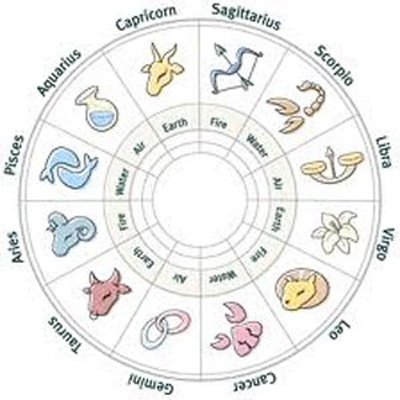















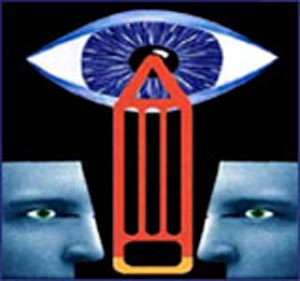


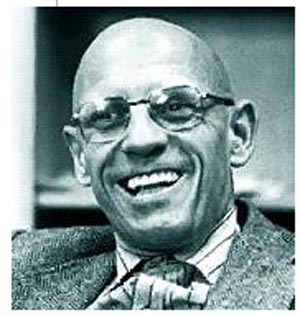





















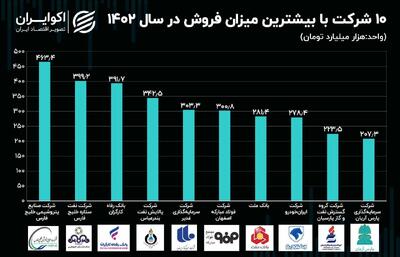



























![جانشین آمریکایی کنکورد؛ هواپیمای Boom اولین پرواز سوپرسونیک خود را انجام داد [تماشا کنید]](/news/u/2025-01-29/digiato-5jfz2.jpg)